<AccessのForm .Pictureプロパティで画像参照>
こんにちは、三流プログラマーKen3です。 今回は、 Access Form .Pictureプロパティ です。 気楽に読んでください。 /* * 1.問合せメールで意外と多いのが */ 問合せメールで意外と多いのが、 1999/12/05に愚痴系のメルマガで作成した、 Access97 画像リンク処理(埋め込みでMDB肥大を防止?) http://www.ken3.org/backno/backno_guchi06.html#28 http://www.ken3.org/backno/hosoku/028/index.html ←画像付き と <Access97 Pictureプロパティ> http://www.ken3.org/backno/hosoku/e010/index.html の Accessで画像関係の処理です。 /* * 2.仕様を考える */ CD−RやDVD〜が普及してるから、 画像はMDBとは別のエリアにあると仮定して、 設定テーブルを作って、画像保存ディレクトリを管理するか。 で、データファイルには、画像のファイル名を入力して、 画像保存ディレクトリ+画像ファイルで処理するかな。 う〜ん、いつもながら、アバウトな仕様だね(適当?) /* * 3.保存ディレクトリの管理 */ 保存ディレクトリの管理どうしようかなぁ、 DNAじゃなくて、レジストリに書くなんてカッコイイことしなくてイイヤ。 (オイオイ、だったら、レジストリなんて単語書くなよ、混乱するだろ) テーブルを1つ作ります。 名前は、保存場所でイイヤ。 で、中身のフィールドは、GPATHでいっかな。 テーブルの新規作成 ^^^^^^^^^^^^^^^^^^ GPATHとフィールド名を入力、 保存ボタンを押してと、
テーブル名を聞いてくるから、保存場所にしてと。
保存ボタンを押してと、
テーブル名を聞いてくるから、保存場所にしてと。
 何?主キー?が設定されてない?勝手にやれよとOKを押す。
何?主キー?が設定されてない?勝手にやれよとOKを押す。
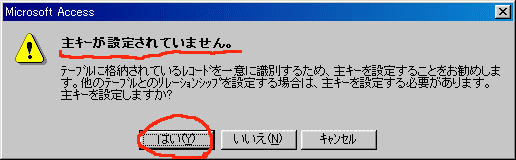 メニュー兼画像ディレクトリ入力のフォームを作成
^^^^^^^^^^^^^^^^^^^^^^^^^^^^^^^^^^^^^^^^^^^^^^
簡単に画面を作る方法を1つ(ウイザードの紹介だけどね)
フォームの新規作成を押します。
メニュー兼画像ディレクトリ入力のフォームを作成
^^^^^^^^^^^^^^^^^^^^^^^^^^^^^^^^^^^^^^^^^^^^^^
簡単に画面を作る方法を1つ(ウイザードの紹介だけどね)
フォームの新規作成を押します。
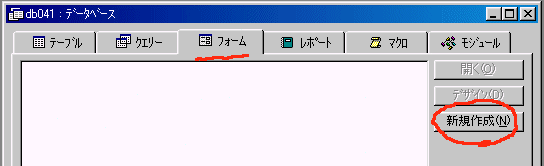 フォームウィザードとテーブルを選択します(テーブルは先ほど作った保存場所)
フォームウィザードとテーブルを選択します(テーブルは先ほど作った保存場所)
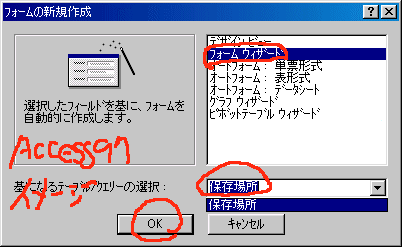 表示したいフィールドを聞いてくるので、
GPATHを選択してます(IDは、使わないのでほっときましょう)
表示したいフィールドを聞いてくるので、
GPATHを選択してます(IDは、使わないのでほっときましょう)
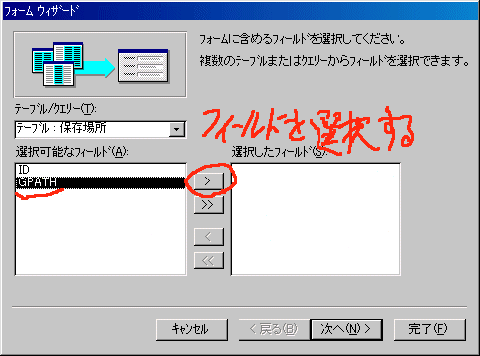 次へを押してと、
次へを押してと、
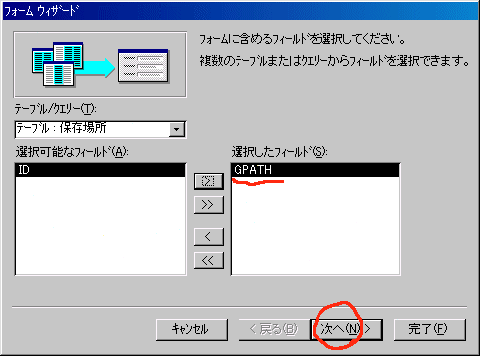 すると、フォームの表示形式を聞いてくるので、
単票を選択します。
すると、フォームの表示形式を聞いてくるので、
単票を選択します。
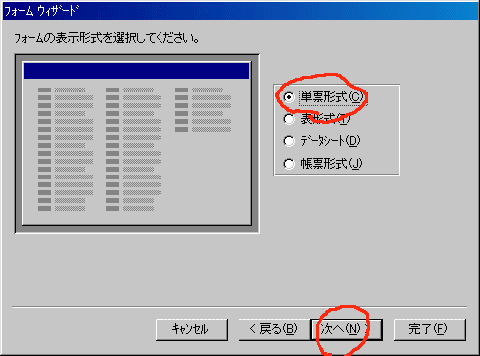 次は画面スタイルかぁ、まぁ何でもいいんだけど無難な標準で。
次は画面スタイルかぁ、まぁ何でもいいんだけど無難な標準で。
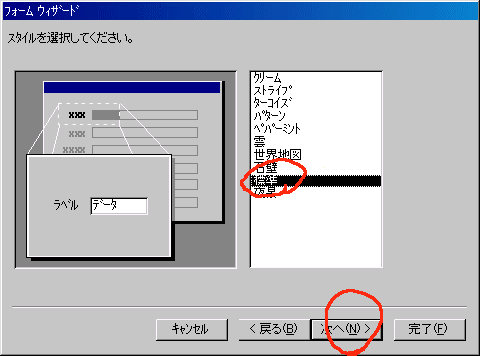 最後に保存名称を聞かれるので、メニューと入れました。
最後に保存名称を聞かれるので、メニューと入れました。
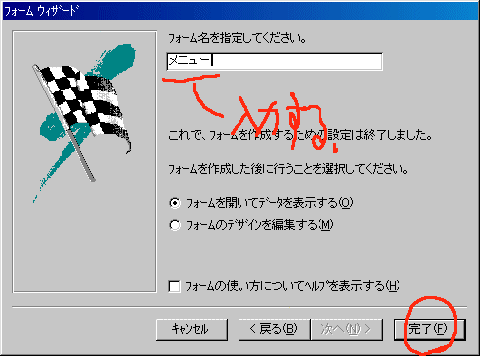 完了(完成しました)
うわ、小さい(笑)
完了(完成しました)
うわ、小さい(笑)
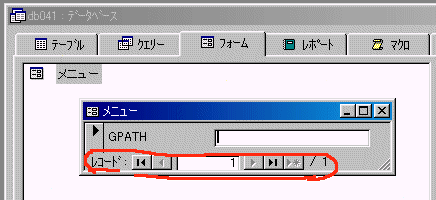 デザインモードで、変更するから、いっか。
落ち着いて、閉めてと。
空のデータを1行作る
^^^^^^^^^^^^^^^^^^^^
フォームを修正する前に、テーブルに空のデータを入れておきます。
まぁ理由は今は気にしないで、空データとでも入れて下さい。
(たいした理由じゃないけど)
デザインモードで、変更するから、いっか。
落ち着いて、閉めてと。
空のデータを1行作る
^^^^^^^^^^^^^^^^^^^^
フォームを修正する前に、テーブルに空のデータを入れておきます。
まぁ理由は今は気にしないで、空データとでも入れて下さい。
(たいした理由じゃないけど)
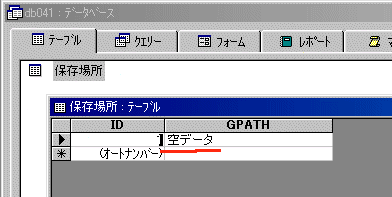 フォームの修正
^^^^^^^^^^^^^^
大枠は、ウィザードで作ってもらったから、フォームを変更します。
ここでのポイントは、
・更新オンリーにする(追加、削除をいいえの禁止にする)
・レコードセレクタを消す
かなぁ
まず、更新オンリーにするには、
フォームのプロパティのデータを選択して、
削除の許可をいいえ
追加の許可をいいえ
にします。
フォームの修正
^^^^^^^^^^^^^^
大枠は、ウィザードで作ってもらったから、フォームを変更します。
ここでのポイントは、
・更新オンリーにする(追加、削除をいいえの禁止にする)
・レコードセレクタを消す
かなぁ
まず、更新オンリーにするには、
フォームのプロパティのデータを選択して、
削除の許可をいいえ
追加の許可をいいえ
にします。
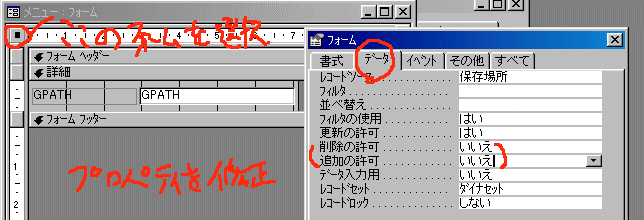 えっ、何で更新のみにするかって?
設定レコードを消されるのがイヤ(削除の禁止)、
レコードを増やされるとどっちをみるかわからないので(追加の禁止)
してます。
早い話、設定用のテーブルなので1つのレコードが必要なので。
次は、見た目の問題なんだけど、
レコードセレクタと移動ボタンを消します
まぁ、あってもいいんだけど(笑)
えっ、何で更新のみにするかって?
設定レコードを消されるのがイヤ(削除の禁止)、
レコードを増やされるとどっちをみるかわからないので(追加の禁止)
してます。
早い話、設定用のテーブルなので1つのレコードが必要なので。
次は、見た目の問題なんだけど、
レコードセレクタと移動ボタンを消します
まぁ、あってもいいんだけど(笑)
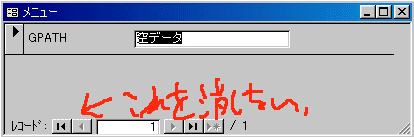
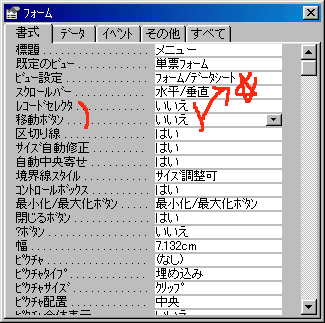 あとは、ラベルを画像保存場所とか修正して、
タイトルも入れとくか。
あとは、ラベルを画像保存場所とか修正して、
タイトルも入れとくか。
 /*
* 4.こっちが本題、画像付きのフォームを作成
*/
なんか、マスター画面作りで疲れてしまった。
フォーム作り講座とわかり易く分けろよな、まったく三流作者は。
例題は、読者の皆さんもお疲れだと思うので、軽く。
テーブルの作成
^^^^^^^^^^^^^^
データは、テーブル名を安易に画像リスト
フィールドは、
ID オートナンバー型
F_TITLE テキスト型 画像のタイトルを入れます
F_GFILENAME テキスト型 画像ファイル名(001.jpgとフォルダー抜きのファイル名)
F_MEMO メモ型 コメントなど
にします。
/*
* 4.こっちが本題、画像付きのフォームを作成
*/
なんか、マスター画面作りで疲れてしまった。
フォーム作り講座とわかり易く分けろよな、まったく三流作者は。
例題は、読者の皆さんもお疲れだと思うので、軽く。
テーブルの作成
^^^^^^^^^^^^^^
データは、テーブル名を安易に画像リスト
フィールドは、
ID オートナンバー型
F_TITLE テキスト型 画像のタイトルを入れます
F_GFILENAME テキスト型 画像ファイル名(001.jpgとフォルダー抜きのファイル名)
F_MEMO メモ型 コメントなど
にします。
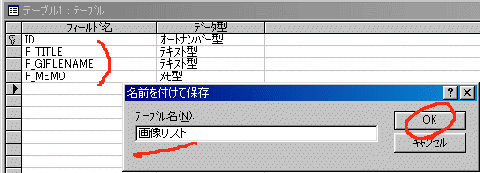 フォームを作成
^^^^^^^^^^^^^^
テーブルを作ったら、ウィザードで単票フォームでも作るか。
フォームを作成
^^^^^^^^^^^^^^
テーブルを作ったら、ウィザードで単票フォームでも作るか。
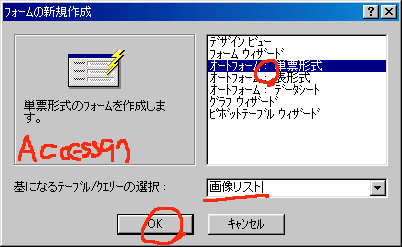
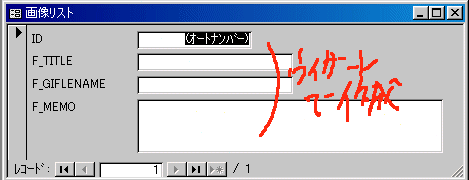 大枠を作ってもらったから、細部を追加しないとね。
デザインの編集モードにしてと
非連結のイメージ
^^^^^^^^^^^^^^^^
コントロールのイメージを選択、
大枠を作ってもらったから、細部を追加しないとね。
デザインの編集モードにしてと
非連結のイメージ
^^^^^^^^^^^^^^^^
コントロールのイメージを選択、
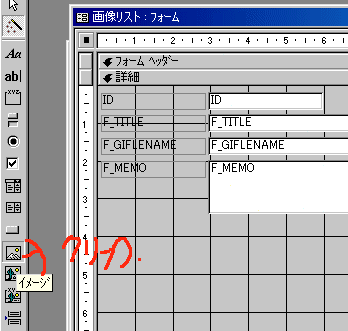 表示エリアを作成します。
イメージを選べって言ってくるので、適当に選びます。
表示エリアを作成します。
イメージを選べって言ってくるので、適当に選びます。
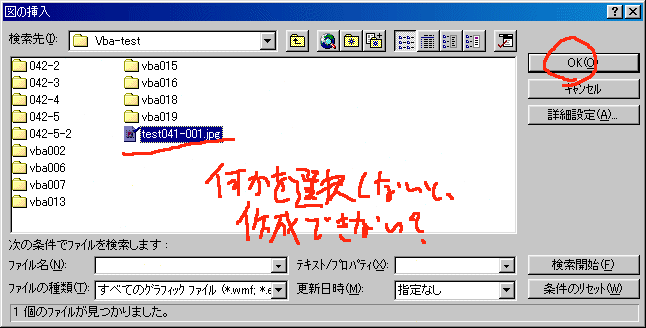 プロパティのピクチャタイプを
埋めこみ から リンクに直します。
プロパティのピクチャタイプを
埋めこみ から リンクに直します。
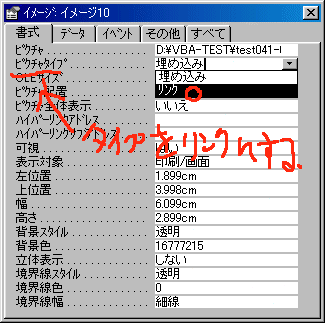 次に、適当に選んだファイル名を削除します。
すると、背景のグラフィックを消すか?としつこく確認来るので、
うるせぇとつぶやきながら「はい」を選択します。
↑独り言はまわりに迷惑だし、さびしいのでやめましょう(笑)
次に、適当に選んだファイル名を削除します。
すると、背景のグラフィックを消すか?としつこく確認来るので、
うるせぇとつぶやきながら「はい」を選択します。
↑独り言はまわりに迷惑だし、さびしいのでやめましょう(笑)
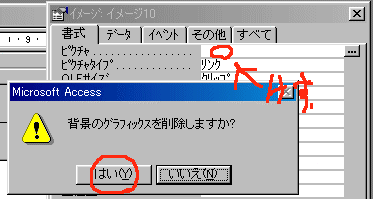 オブジェクトの名前、イメージ10とかだと、イヤなので、
画像とかオブジェクトの名前を変えます
(今回は、名前の規則守ってないけど、規則を作ったほうがいいですよ)
オブジェクトの名前、イメージ10とかだと、イヤなので、
画像とかオブジェクトの名前を変えます
(今回は、名前の規則守ってないけど、規則を作ったほうがいいですよ)
 やっと、フォームも完成しましたね。
よし、実行。あれ?ファイル名入れても画像表示されないよ。
笑わせないでよ(笑)
だって、処理を書いてないでしょ、処理を。
フォーム作っただけで、思ったように動いたら苦労しないって。
動的に画像を入れかえるプロパティを探る
^^^^^^^^^^^^^^^^^^^^^^^^^^^^^^^^^^^^^^
プロパティには、
値の取得のみ可能、値の取得および設定ともに可能
と2パターンあります。
なんて説明を、
/vba/backno/vba036.html
[No.36 オブジェクトのプロパティについて]
プロパティを調べる方法は、
http://www.ken3.org/vba/excel-help.html
で
いろいろと書いてたけど、
フォームのエディターって便利だよね、
だって、オブジェクト(コントロールなど)選択すると、
プロパティが表示されてるので、
知りたいプロパティの場所でF1(ヘルプ)を押すと、
簡単にヘルプが表示される。
ピクチャーの部分でF1(ヘルプ)を押すと、
やっと、フォームも完成しましたね。
よし、実行。あれ?ファイル名入れても画像表示されないよ。
笑わせないでよ(笑)
だって、処理を書いてないでしょ、処理を。
フォーム作っただけで、思ったように動いたら苦労しないって。
動的に画像を入れかえるプロパティを探る
^^^^^^^^^^^^^^^^^^^^^^^^^^^^^^^^^^^^^^
プロパティには、
値の取得のみ可能、値の取得および設定ともに可能
と2パターンあります。
なんて説明を、
/vba/backno/vba036.html
[No.36 オブジェクトのプロパティについて]
プロパティを調べる方法は、
http://www.ken3.org/vba/excel-help.html
で
いろいろと書いてたけど、
フォームのエディターって便利だよね、
だって、オブジェクト(コントロールなど)選択すると、
プロパティが表示されてるので、
知りたいプロパティの場所でF1(ヘルプ)を押すと、
簡単にヘルプが表示される。
ピクチャーの部分でF1(ヘルプ)を押すと、
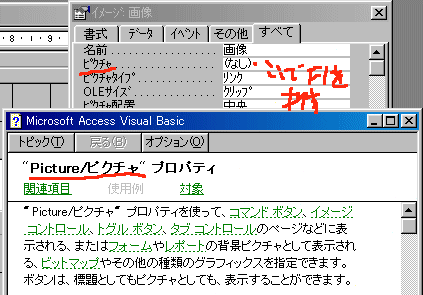 グラフィックスのパスと名前を含む文字列式を、次の例のように使うことができます。
btnShowLogo.Picture = "c:\Windows\Winlogo.bmp"
と書いてあります。
なるほどね、
.Picture = "画像ファイル名の文字列"
で、できそうですね。
イベントを探る
^^^^^^^^^^^^^^
やりたいことは、
.Picture = "画像ファイル名の文字列"
あとは、処理を入れるタイミングかぁ。
イベント処理については、
/vba/backno/vba035.html
で軽く書いてたけど、
フォームのエディターって便利だよね(またかよ)
オブジェクトを選択すると、あれ発生するイベントが書いてある。
私が今やりたいのは、
・画像ファイル名が入力されたら、画像を表示。
・次のレコードや前のレコードにデータが移動されたら
の2つのタイミングで、画像を表示したいので、イベントを探る。
テキストボックスをクリックして、イベントを見る。
更新後処理ってのが怪しそうなので、そこでF1(ヘルプ)を押す。
グラフィックスのパスと名前を含む文字列式を、次の例のように使うことができます。
btnShowLogo.Picture = "c:\Windows\Winlogo.bmp"
と書いてあります。
なるほどね、
.Picture = "画像ファイル名の文字列"
で、できそうですね。
イベントを探る
^^^^^^^^^^^^^^
やりたいことは、
.Picture = "画像ファイル名の文字列"
あとは、処理を入れるタイミングかぁ。
イベント処理については、
/vba/backno/vba035.html
で軽く書いてたけど、
フォームのエディターって便利だよね(またかよ)
オブジェクトを選択すると、あれ発生するイベントが書いてある。
私が今やりたいのは、
・画像ファイル名が入力されたら、画像を表示。
・次のレコードや前のレコードにデータが移動されたら
の2つのタイミングで、画像を表示したいので、イベントを探る。
テキストボックスをクリックして、イベントを見る。
更新後処理ってのが怪しそうなので、そこでF1(ヘルプ)を押す。
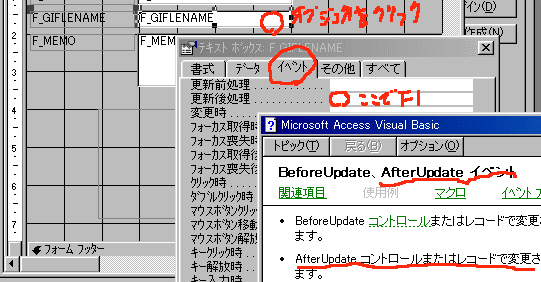 BeforeUpdate、AfterUpdate イベント
AfterUpdate
コントロールまたはレコードで変更されたデータが更新された直後に発生します。
よし、まず1つは、テキストボックスのAfterUpdate イベント
次は、次のレコードや前のレコードにデータが移動されたらのイベントを探るか。
フォームを選択して、イベントを見る。
おっ、レコード移動時って見たまんまがあるよ、これ使ってみるか。
BeforeUpdate、AfterUpdate イベント
AfterUpdate
コントロールまたはレコードで変更されたデータが更新された直後に発生します。
よし、まず1つは、テキストボックスのAfterUpdate イベント
次は、次のレコードや前のレコードにデータが移動されたらのイベントを探るか。
フォームを選択して、イベントを見る。
おっ、レコード移動時って見たまんまがあるよ、これ使ってみるか。
 コードを書く
^^^^^^^^^^^^
ここまで来て、やっとコードを書けるよ(長かった)
コードを記述するには、レコード移動時を選択すると右側にある..を押すと、
ビルダが出てくるので、コードを選択が一番簡単かなぁ。
コードを書く
^^^^^^^^^^^^
ここまで来て、やっとコードを書けるよ(長かった)
コードを記述するには、レコード移動時を選択すると右側にある..を押すと、
ビルダが出てくるので、コードを選択が一番簡単かなぁ。
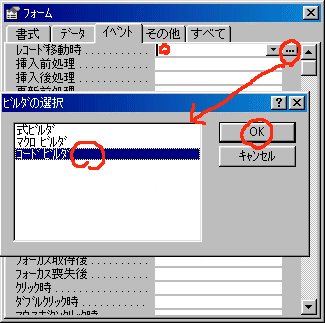 Private Sub Form_Current()
End Sub
と表示されるので、ここに、
オブジェクト.Picture = "画像ファイル名の文字列"
を書けばいいのかぁ。
画像のファイル名は、
メニュー画面で作った、設定のGPATH
と
フォーム内の画像ファイル名を入れるF_GFILENAME
を足したものだから、
私はあまり使わないけど右クリックのビルドを選択すると、
オブジェクトの一覧がでます。
Private Sub Form_Current()
End Sub
と表示されるので、ここに、
オブジェクト.Picture = "画像ファイル名の文字列"
を書けばいいのかぁ。
画像のファイル名は、
メニュー画面で作った、設定のGPATH
と
フォーム内の画像ファイル名を入れるF_GFILENAME
を足したものだから、
私はあまり使わないけど右クリックのビルドを選択すると、
オブジェクトの一覧がでます。
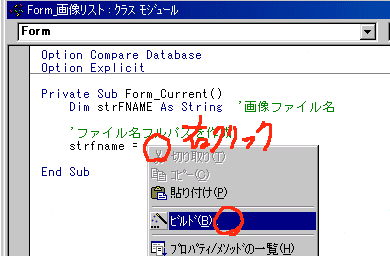 全てのフォームからForms![メニュー]![GPATH]
読み込まれたフォームから、Me![F_GFILENAME]
と探すことも出来ます(これは、また補足で発行数稼ぐのでその時にでも)
全てのフォームからForms![メニュー]![GPATH]
読み込まれたフォームから、Me![F_GFILENAME]
と探すことも出来ます(これは、また補足で発行数稼ぐのでその時にでも)
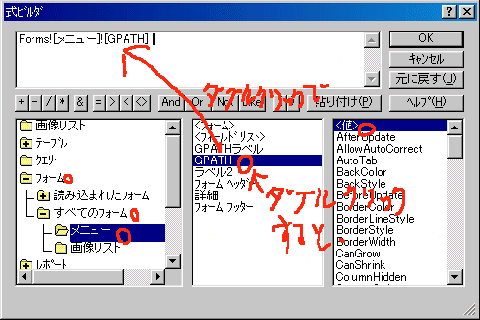
 Private Sub Form_Current()
Dim strFNAME As String '画像ファイル名
'ファイル名フルパスを作成
strFNAME = Forms![メニュー]![GPATH] & Me![F_GFILENAME]
End Sub
ファイル名が作成できたら、何しよう?
あっ、そのファイルが存在するか、いつものDir関数でチェックかな。
その後、.Picture にセットかな。
Private Sub Form_Current()
Dim strFNAME As String '画像ファイル名
'ファイル名入力済みかチェック(新規、未入力、クリアを考慮する)
If Len(Me![F_GFILENAME] & "") = 0 Then
Me![画像].Picture = ""
Exit Sub 'ここから後ろは処理しないので抜ける
End If
'ファイル名フルパスを作成
strFNAME = Forms![メニュー]![GPATH] & Me![F_GFILENAME]
'ファイルの存在をチェックする
If Dir(strFNAME) = "" Then
Me![画像].Picture = "" 'ファイルが見つからないので画像は無しにする
Else
Me![画像].Picture = strFNAME '画像ファイル名をセットする
End If
End Sub
同じのコピーして、テキストボックスの更新後にも入れてと、
Private Sub F_GFILENAME_AfterUpdate()
Dim strFNAME As String '画像ファイル名
Me![F_GFILENAME] = Trim(Me![F_GFILENAME]) 'スペースを取り除く
'ファイル名入力済みかチェック(新規、未入力、クリアを考慮する)
If Len(Me![F_GFILENAME] & "") = 0 Then
Me![画像].Picture = ""
Exit Sub 'ここから後ろは処理しないので抜ける
End If
'ファイル名フルパスを作成
strFNAME = Forms![メニュー]![GPATH] & Me![F_GFILENAME]
'ファイルの存在をチェックする
If Dir(strFNAME) = "" Then
Me![画像].Picture = "" 'ファイルが見つからないので画像は無しにする
MsgBox strFNAME & "は、見つかりません"
Else
Me![画像].Picture = strFNAME '画像ファイル名をセットする
End If
End Sub
違いは、入力したファイルが無い時は、メッセージを表示したぐらいかなぁ。
*レコード移動時に出ると、うざったいので。
Forms![メニュー]![GPATH] を 参照しているので、
テストの時、メニューが立ち上がってないとエラーが発生します。
マスター管理は違う方法のほうがいいのかも。
これも別の機会に。
/*
* 5.おわりの挨拶
*/
今回は、
・Accessフォームをウィザードで作る
・.Pictureで画像の管理
でした。
Private Sub Form_Current()
Dim strFNAME As String '画像ファイル名
'ファイル名フルパスを作成
strFNAME = Forms![メニュー]![GPATH] & Me![F_GFILENAME]
End Sub
ファイル名が作成できたら、何しよう?
あっ、そのファイルが存在するか、いつものDir関数でチェックかな。
その後、.Picture にセットかな。
Private Sub Form_Current()
Dim strFNAME As String '画像ファイル名
'ファイル名入力済みかチェック(新規、未入力、クリアを考慮する)
If Len(Me![F_GFILENAME] & "") = 0 Then
Me![画像].Picture = ""
Exit Sub 'ここから後ろは処理しないので抜ける
End If
'ファイル名フルパスを作成
strFNAME = Forms![メニュー]![GPATH] & Me![F_GFILENAME]
'ファイルの存在をチェックする
If Dir(strFNAME) = "" Then
Me![画像].Picture = "" 'ファイルが見つからないので画像は無しにする
Else
Me![画像].Picture = strFNAME '画像ファイル名をセットする
End If
End Sub
同じのコピーして、テキストボックスの更新後にも入れてと、
Private Sub F_GFILENAME_AfterUpdate()
Dim strFNAME As String '画像ファイル名
Me![F_GFILENAME] = Trim(Me![F_GFILENAME]) 'スペースを取り除く
'ファイル名入力済みかチェック(新規、未入力、クリアを考慮する)
If Len(Me![F_GFILENAME] & "") = 0 Then
Me![画像].Picture = ""
Exit Sub 'ここから後ろは処理しないので抜ける
End If
'ファイル名フルパスを作成
strFNAME = Forms![メニュー]![GPATH] & Me![F_GFILENAME]
'ファイルの存在をチェックする
If Dir(strFNAME) = "" Then
Me![画像].Picture = "" 'ファイルが見つからないので画像は無しにする
MsgBox strFNAME & "は、見つかりません"
Else
Me![画像].Picture = strFNAME '画像ファイル名をセットする
End If
End Sub
違いは、入力したファイルが無い時は、メッセージを表示したぐらいかなぁ。
*レコード移動時に出ると、うざったいので。
Forms![メニュー]![GPATH] を 参照しているので、
テストの時、メニューが立ち上がってないとエラーが発生します。
マスター管理は違う方法のほうがいいのかも。
これも別の機会に。
/*
* 5.おわりの挨拶
*/
今回は、
・Accessフォームをウィザードで作る
・.Pictureで画像の管理
でした。
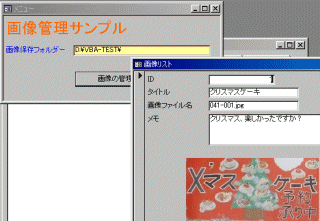 サンプルファイルは、
http://www.ken3.org/vba/lzh/vba041.lzh
に
db041.mdb(Access97で作成)が保存されています。
.jpgや.bmpを指定して、遊んでみてください。
拾い読みして、
1つでも何かの参考となれば幸いです。
Excel/Access大好き、三流プログラマーKen3でした。
サンプルファイルは、
http://www.ken3.org/vba/lzh/vba041.lzh
に
db041.mdb(Access97で作成)が保存されています。
.jpgや.bmpを指定して、遊んでみてください。
拾い読みして、
1つでも何かの参考となれば幸いです。
Excel/Access大好き、三流プログラマーKen3でした。